ESET Server Security 安装步骤
这是一个典型的主程序窗口安装向导。双击 .msi 程序包,然后按照步骤操作来安装 ESET Server Security:
1.单击下一步以继续操作,或单击取消(如果想要退出安装)。
2.安装向导以在操作系统的地区 > 位置设置中指定为主位置(或较早系统中为地区和语言 > 位置设置中的当前位置)的语言运行。使用下拉菜单选择您首选的产品语言。针对 ESET Server Security 的所选语言与您在安装向导中看到的语言无关。
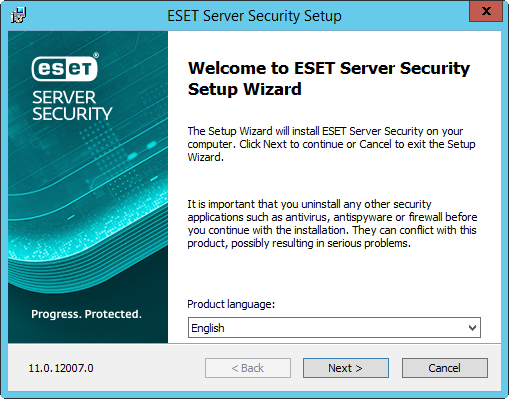
3.单击下一步,最终用户许可协议即会显示。在您确认接受最终用户许可协议 和隐私政策后,单击下一步。
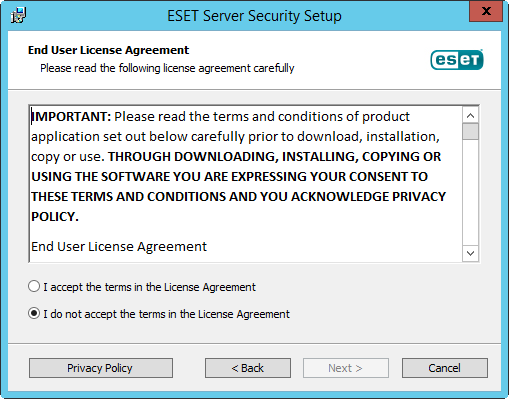
4.选择一个可用安装类型(可用性取决于您的操作系统):
完全
安装所有 ESET Server Security 功能。
安装程序仅包含必要模块;所有其他模块会在产品激活后的初始模块更新期间下载。 |
核心
此安装类型适用于 Windows Server Core 版本。安装步骤与完全安装相同,但仅安装核心功能和命令行用户界面。
尽管核心安装主要用在 Windows Server Core 上,但您仍可以将其安装在常规 Windows Server 上(如果您希望这样做)。使用核心安装安装的 ESET 安全产品没有主程序窗口。这意味着,使用 ESET Server Security 时,仅可以使用命令行用户界面。有关更多详细信息和其他特殊参数,请参阅命令行安装部分。
若要通过命令行执行核心安装,请使用以下示例命令: msiexec /qn /i efsw_nt64.msi ADDLOCAL=_Base |
自定义
自定义安装使您能够选择将 ESET Server Security 的哪些功能安装在您的系统上。在安装开始之前,将显示产品模块和功能的列表。它在您想要自定义仅包含所需组件的 ESET Server Security 时有用。
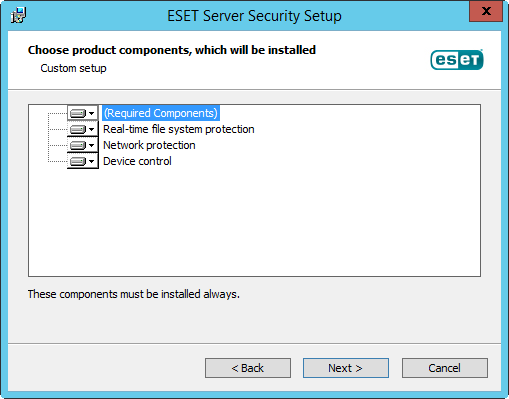
5.系统会提示您选择将安装 ESET Server Security 的位置。默认情况下,程序的安装位置为 C:\Program Files\ESET\ESET Server Security。单击浏览可更改此位置(不建议)。
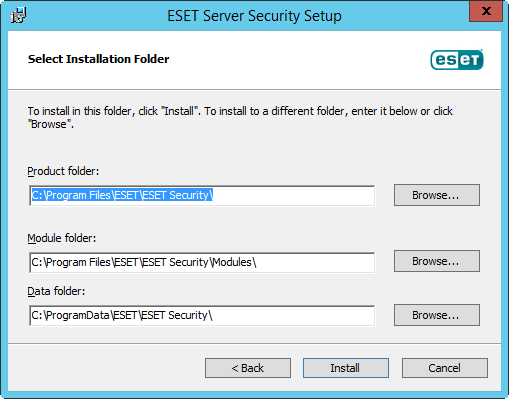
6.单击安装以开始安装。安装完成后,系统会提示您激活 ESET Server Security。